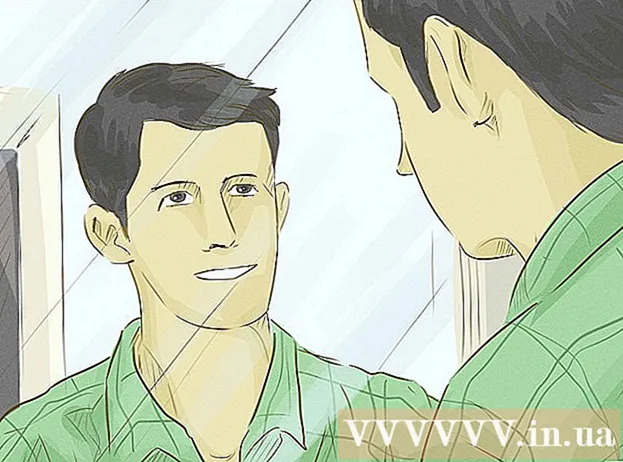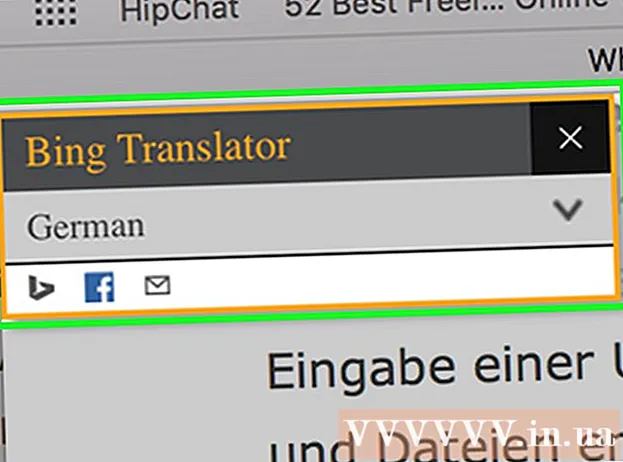Autor:
Peter Berry
Data De Criação:
16 Julho 2021
Data De Atualização:
1 Julho 2024

Contente
Este artigo mostra como excluir arquivos de mídia, como fotos, vídeos e outros arquivos enviados ou recebidos em bate-papos do WhatsApp. Se você não quiser ter que vasculhar os bate-papos do WhatsApp em seu telefone, você pode excluir todos os bate-papos do WhatsApp para excluir todos os arquivos de mídia do armazenamento do WhatsApp. Se você deseja excluir arquivos de mídia em uma conversa específica, pode fazê-lo nas configurações do WhatsApp.
Passos
Método 1 de 4: Excluir todos os bate-papos no iPhone
Abra o WhatsApp. Toque no ícone do aplicativo WhatsApp que se parece com um balão de bate-papo e um aparelho de telefone branco sobre um fundo verde. Este é o passo para abrir a página principal do WhatsApp se você já estiver logado.
- Se você não estiver conectado, siga as instruções na tela para inserir seu número de telefone e escolher um nome de usuário.

Tocar Configuração (Configurações). Este ícone em forma de engrenagem está no canto inferior direito da tela. Esta é a etapa para abrir o menu Configurações.- Se o WhatsApp abrir uma conversa, primeiro toque no botão "Voltar" no canto superior esquerdo da tela.
- Se o WhatsApp abrir uma página com "Configurações" na parte superior, você já está no menu Configurações.

Tocar conversação (Chats). Esta opção está ao lado do ícone de bolha do bate-papo no centro da página.
Tocar Whiten all chat (Excluir todos os chats). Essa opção está na parte inferior da página.

Digite seu número de telefone quando solicitado. Toque no campo de texto "número de telefone" no meio da página e digite o número de telefone que você usou para criar sua conta do WhatsApp.
Tocar Whiten all chat (Excluir todos os chats). Esta opção está abaixo do campo de texto do número de telefone. Todos os bate-papos (incluindo mensagens e arquivos de mídia) serão excluídos do seu iPhone ou iPad.
- Pode ser necessário fechar e reabrir o WhatsApp para que o armazenamento do iPhone exiba o espaço de armazenamento disponível correto após a exclusão dos dados.
Método 2 de 4: excluir todos os bate-papos no Android
Abra o WhatsApp. Toque no ícone do aplicativo WhatsApp que se parece com uma bolha de bate-papo e um aparelho de telefone branco sobre um fundo verde. Este é o passo para abrir a página principal do WhatsApp se você já estiver logado.
- Se você não estiver conectado, siga as instruções na tela para inserir seu número de telefone e escolher um nome de usuário.
Tocar ⋮. Este botão está no canto superior direito da tela. Um menu suspenso aparecerá.
- Se o WhatsApp abrir uma conversa, primeiro toque no botão "Voltar" no canto superior esquerdo da tela.
- Se o WhatsApp abrir uma página com "Configurações" na parte superior, você já está no menu Configurações. Nesse caso, pule para a próxima etapa.
Tocar Configuração (Configurações). Este botão está na parte inferior do menu suspenso. Veja como abrir a página de configurações do WhatsApp.
Tocar conversação (Chats). Esta opção está na parte superior da página Configurações.
Tocar Histórico de conversa (Histórico de conversa). Esta opção está próxima à parte inferior da página de bate-papo.
Tocar Apagar todos os chats (Exclua todos os chats). Esta opção está próxima ao final da página.
Certifique-se de que a caixa "Excluir mídia do meu telefone" esteja marcada. Esta opção está no menu pop-up. Se a caixa não estiver marcada, toque para marcá-la antes de continuar.
Tocar APAGAR (EXCLUIR). Este botão está no canto inferior direito do menu pop-up. Esta é a etapa para excluir todos os bate-papos do WhatsApp e os arquivos de mídia associados. propaganda
Método 3 de 4: exclua arquivos de mídia em bate-papos do iPhone
Abra o WhatsApp. Toque no ícone do aplicativo WhatsApp que se parece com uma bolha de bate-papo e um aparelho de telefone branco sobre um fundo verde. Este é o passo para abrir a página principal do WhatsApp se você já estiver logado.
- Se você não estiver conectado, siga as instruções na tela para inserir seu número de telefone e escolher um nome de usuário.
Tocar Configuração (Configurações). Este ícone em forma de engrenagem está no canto inferior direito da tela. Esta é a etapa para abrir o menu Configurações.
- Se o WhatsApp abrir uma conversa, primeiro toque no botão "Voltar" no canto superior esquerdo da tela.
- Se o WhatsApp abrir uma página com "Configurações" na parte superior, você já está no menu Configurações.
Tocar Uso de dados e memória (Uso de dados e armazenamento). Esta opção está perto da parte inferior da tela, ao lado da caixa verde com o ícone ↑↓ dentro.
- Em um iPhone SE, iPhone 5S ou iPhone mais antigo, pode ser necessário rolar para baixo para ver esta opção.
Role para baixo e toque Informação de memória (Uso de armazenamento). Esta opção está na parte inferior da página.
Escolha um bate-papo. Toque na conversa que contém o arquivo de mídia que você deseja excluir. Você pode precisar rolar para baixo para ver a conversa que deseja excluir.
Tocar Gerir… (Gerir). Essa opção está na parte inferior da tela. Esta é a etapa para abrir uma lista de tipos de arquivos de mídia que você enviou no bate-papo selecionado.
Verifique cada círculo na página. Algumas células já estão disponíveis; Para remover todos os arquivos de mídia da conversa, certifique-se de que cada caixa não cinza esteja marcada.
- Algumas caixas estão esmaecidas porque a conversa não contém arquivos de mídia (por exemplo, se o bate-papo não contém nenhum vídeo, a caixa "Vídeos" estará cinza).

Tocar Apagar (Claro). Este botão com texto vermelho está localizado na parte inferior da tela.
Tocar Apagar quando há um anúncio. Esta é a etapa de exclusão de todos os arquivos de mídia selecionados na conversa.

Repita as etapas acima para outros chats. Como o WhatsApp atualmente não tem a capacidade de excluir todos os arquivos de mídia no aplicativo com apenas um toque, você precisará repetir as etapas acima para cada conversa que contém o arquivo de mídia.- Pode ser necessário fechar e reabrir o WhatsApp para que a memória do telefone mostre o espaço de armazenamento disponível correto após a exclusão dos dados.
Método 4 de 4: exclua arquivos de mídia em bate-papos Android

Abra o WhatsApp. Toque no ícone do aplicativo WhatsApp que se parece com uma bolha de bate-papo e um aparelho de telefone branco sobre um fundo verde. Este é o passo para abrir a página principal do WhatsApp se você já estiver logado.- Se você não estiver conectado, siga as instruções na tela para inserir seu número de telefone e escolher um nome de usuário.
Tocar ⋮. Este botão está no canto superior direito da tela. Um menu suspenso aparecerá.
- Se o WhatsApp abrir uma conversa, primeiro toque no botão "Voltar" no canto superior esquerdo da tela.
- Se o WhatsApp abrir uma página com "Configurações" na parte superior, você já está no menu Configurações. Nesse caso, pule para a próxima etapa.
Tocar Configuração (Configurações). Essa opção está na parte inferior do menu suspenso. Esta é a etapa para abrir as configurações do WhatsApp.
Tocar Uso de dados e memória (Uso de dados e armazenamento). Esta opção está no meio da página.
Tocar Uso de memória (Uso de armazenamento). Você deve ver esta opção no topo da página.
- Se você não vir essa opção, o WhatsApp não possui nenhum arquivo de mídia que possa ser excluído.
- Se você receber um erro de memória e não vir essa opção, tente desinstalar e reinstalar o WhatsApp.
Escolha um bate-papo. Toque no nome da pessoa ou grupo para abrir a página de arquivos de mídia na respectiva conversa.
Tocar DESCUBRA A CAPACIDADE (LIBERTE ESPAÇO ou GERENCIE MENSAGENS). Este botão está no canto inferior direito da tela.
Marque cada caixa na página. Toque em cada quadrado para fazer isso.
- Algumas caixas estão acinzentadas porque a conversa não contém arquivos de mídia (por exemplo, se o bate-papo não contém nenhum vídeo, a caixa "Vídeo" ficará cinza).
Tocar EXCLUIR ITEM (MENSAGENS CLARAS). Este botão está na parte inferior da tela.
Tocar APAGAR MENSAGENS (LIMPAR TODAS AS MENSAGENS) quando houver um anúncio. Aqui está o passo para excluir todos os arquivos de mídia selecionados no WhatsApp do telefone. propaganda
Adendo
- Você pode excluir mensagens em uma conversa tocando e segurando seu dedo em uma conversa e tocando em Apagar (Excluir) no menu pop-up (ou toque no ícone da lixeira no Android) e, em seguida, toque em Apagar com todos (Excluir para todos). Contanto que você faça isso dentro de 7 minutos após a mensagem de texto, a mensagem será excluída da conversa telefônica de todos.
- O WhatsApp irá armazenar em cache alguns megabytes de informações no cache, o que significa que você não pode excluir completamente todos os arquivos de mídia do armazenamento do WhatsApp. A única maneira de excluir completamente as mensagens do WhatsApp é excluir todos os chats, desinstalar o WhatsApp do telefone e reinstalá-lo.
Atenção
- Excluir todas as mensagens e / ou arquivos de mídia da sua conta do WhatsApp não os removerá das contas dos outros usuários do WhatsApp com os quais você conversou.
- Depois que algo for removido do WhatsApp, você não poderá recuperá-lo.